MassLynx で ACQUITY から M-Class に切り替える方法 - WKB1173
Article number: 1173To English version
目的または目標
MassLynx で ACQUITY から M-Class に物理的に切り替える。
環境
- MassLynx 4.1
- MassLynx 4.2
- M-Class ドライバーパック
- ICS 1.53
- 切り替えユーティリティ
- 2019 Driver Pack Release 2(マイクロスケール)
手順
- 現在のインレットの設定を解除します。インレットエディターで、[Tools] > [Instrument Configurations] > [Configure (none, none, none)]を選択します。
- インレットメソッドを閉じます。変更を[Untitled]に保存しないでください。
- MassLynx を閉じます。
- DHCP 設定ユーティリティで、参照されているすべての装置を削除します。
- Waters DHCP サーバー設定は C:\Program Files (x86)\Waters Instruments\Water DHCP Server Configuration.exe にあります。
- Windows PC の電源を切ります。
- ACQUITY LC コンポーネントの電源を切ります。
- 新しい M-Class 装置の Ethernet ケーブルをプラグ接続します。
- Windows PC の電源を入れます。
- DHCP 設定ユーティリティを起動します。
- すべての LC (M-Class) コンポーネントの電源を一度に 1 つずつ、サンプルマネージャから始めて投入します。
- 次の電源を入れる前に、それぞれが登録されるまで待ちます。
- すべてが登録されると、DHCP 設定ユーティリティを閉じます。
- 切り替えユーティリティを開き、適切な LC (この場合は M-Class)を選択して、ユーティリティを閉じます。
- 切り替えツールは C:\Program Files (x86)\Waters Instruments\Utilities\ACQUITY and nanoACQUITY Configuration.exe にあります。
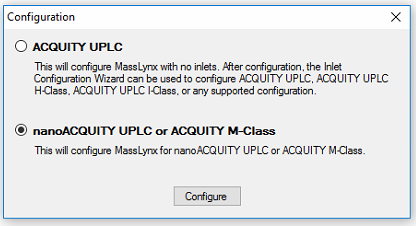
- 切り替えツールは C:\Program Files (x86)\Waters Instruments\Utilities\ACQUITY and nanoACQUITY Configuration.exe にあります。
- MassLynx を起動します。
- [Inlet Method Editor](インレットメソッドエディター)を開きます。
- LC を設定します:
- ポンプ:Waters ポンプコントロール
- サンプルマネージャ:なし
- 検出器:該当なし、または使用可能な場合は TUV
- 設定ユーティリティーを閉じます。サーバービジーエラーが発生した場合は、[Retry]をクリックします。
- 「click "Instrument Setup" to complete the configuration」と表示されたボックスが表示されたら、[OK]をクリックします。
- インレットメソッドが再起動すると、ポンプエラーが発生します。これを無視します。
- [additional status](追加ステータス)タブをクリックします。1 つのモジュール(サンプルマネージャ)のみが存在することがあります。
- ACQUITY コンソールを開きます。
- 左側のパネルの ACQUITY UPLC システムが反転表示されていることを確認し、ドロップダウンメニューをクリックして、[Configure]を選択します。
- [Configure Instrument Modules]を選択します。TVM と uBSM の 2 つのモジュールのみが存在します。
- TVM が選択されていることを確認し、[OK]をクリックします(何も変更しない場合でも)。
- [OK]をクリックしてコンソールを再起動するように要求されたら、[Yes]をクリックします。コンソールが開き、すべてのモジュールが表示されます。ソルベントボトルホルダーの上部にトラップバルブマネージャが表示されることがあります。これらは後で並べ替えることができます。
- コンソールとインレットメソッドを終了します。変更を「untitled」メソッドに保存しないでください。
- Windows エラーが発生して、InletEditor MFC アプリケーションが機能を停止していることが示されると、プログラムを閉じて MassLynx を終了します。
- StopACQUITYProcesses を実行するか、PC を再起動します。
- MassLynx を再起動し、インレットエディターを開きます。
これですべての機能が復元されるはずです。
追加情報
id1173, MFC Application, MLYNX, MLYNXV41, pump control, sample manager, server busy, SUPMM, trap valve, UPMASM, UPMBSM, UPMSMFL